大文件可能會降低Mac的速度。 當Mac速度變慢時,您將會遇到困難。 只是對您來說效果不好。 使用慢速的Mac,您將浪費很多生產時間。 您將必須擺脫那些使Mac變慢的大文件。
問題是,如何找到這些文件? 好吧,可以。 繼續學習 如何在Mac上找到最大的文件.
Contents: 第1部分。 在Mac上找到最大的文件很重要 第2部分。 如何在Mac上查找最大文件的三種方法部分3。 結論
人們還閱讀:如何查找和刪除Dropbox重複文件刪除Mac上的鎖定文件以解決無法清空垃圾箱
第1部分。 在Mac上找到最大的文件很重要
你知道嗎 如何在Mac上找到最大的文件? 知道該怎麼做意味著您可以在幾秒鐘內完成。 如果您花很長時間在Mac上找到最大的文件,那麼您根本不知道該怎麼做。
在Mac上找到最大的文件不需要花那麼長時間。 如果您花了很長時間,那麼您很有可能會懶得做。 您無法懶得在Mac上找到最大的文件。 你要知道 如何在Mac上找到最大的文件 這樣您最終可以將其刪除 釋放很多空間。 如果不這樣做,您的Mac將無法正常工作。
第2部分。 如何在Mac上查找最大文件的三種方法
如果您的Mac速度變慢,則可能是驅動器已滿。 您想知道什麼是大文件 佔用這麼多空間 在Mac上。 您可以使用這些選項中的任何一個來查找Mac上隱藏的那些大文件。
選項1。 使用PowerMyMac在Mac上查找最大的文件
在Mac上查找這些大文件的好處是,您也可以加快Mac的速度。 那就是 iMyMac PowerMyMac 為您派上用場。 只需單擊幾下即可找到那些大文件。 您可以使用PowerMyMac立即查找並清理Mac。 如果讓PowerMyMac查找那些只會降低Mac速度的大文件,則可以做更多有成效的事情。 易於使用。 請按照以下步驟操作。
以下是逐步查找Mac上最大文件的方法:
步驟1。 請訪問iMyMac網站。
步驟2.下載並安裝PowerMyMac
步驟3.選擇“大文件和舊文件”以掃描大文件。
步驟4。 選擇要清除的大文件。
現在,讓我們繼續進行詳細的步驟。
步驟1。 前往iMyMac網站
點擊 此鏈接 訪問iMyMac網站。 您將在上面的菜單上看到PowerMyMac。 點擊它。
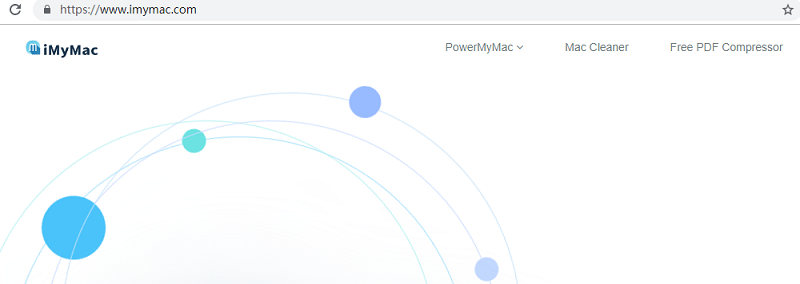
第2步。下載並安裝 PowerMyMac
您可以通過單擊 免費下載 按鈕。 在Mac上完成下載後; 安裝並啟動它以開始查找最大的文件。
步驟3.選擇大文件和舊文件以掃描大文件
看一下PowerMyMac的左側面板。 向下滾動列表,直到看到 大文件和舊文件 然後點擊它。 打 瀏覽 屏幕中間的按鈕。 之後,最大的文件將出現在屏幕上。
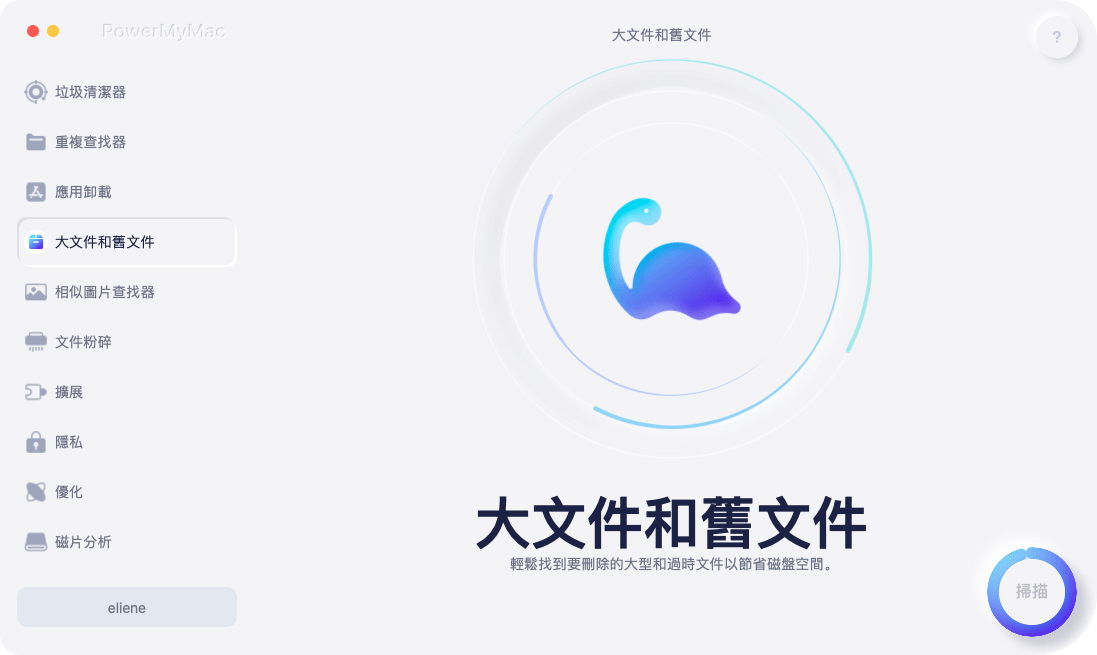
步驟4。 選擇要清除的大文件
選擇要清除的文件,然後單擊 清潔 按鈕。 完成此操作後,大文件將立即刪除。
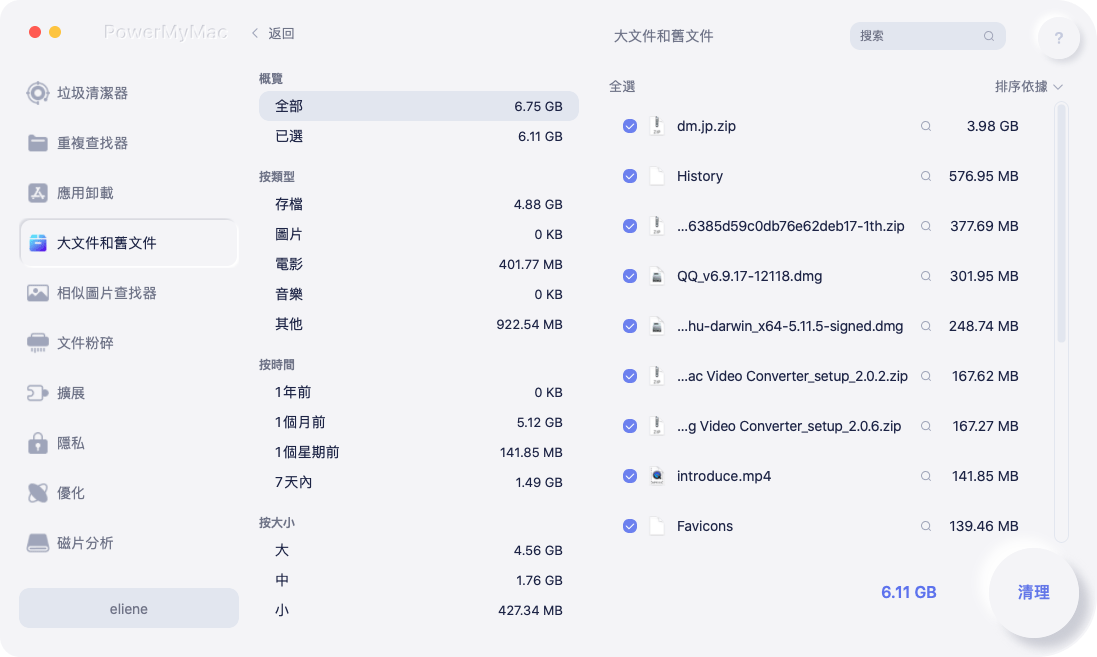
選項2。 進行手動搜索以找到最大的文件
- 創建一個新的Finder窗口。 使用命令和向上箭頭轉到主文件夾級別
- 在命令F上按查找。 但是,請勿在“搜索”字段中輸入任何內容。 而是,更改條件。 因此,轉到屏幕頂部,左側的字段。 單擊第一個字段並選擇 其他。
- 搜索 尺寸 在下一個彈出窗口上。 您可以通過在彈出式窗口頂部,右側的搜索字段中鍵入單詞大小來做到這一點。
- 選中與文件大小相對應的框。
- 點擊 OK 彈出窗口底部的按鈕。
- 將光標移到屏幕左上方,然後選擇 大於 在第二個字段(文件旁邊的那個 文件大小)
- 選擇 GB 在第三個字段上並輸入 5GB。 符合特定條件的文件將立即顯示在屏幕上。 您可以在GB字段上更改的數量,以查找更大的文件以獲得新的文件列表。
- 看一下清單。 在右側,您將看到所有文件的名稱。 對面 姓名 文件,您將看到大小和 類 文件。
- 如果願意,可以按大小對列表進行排序。 您可以通過選擇屏幕右側的尺寸來實現。 如果願意,也可以按名稱進行操作。 如果願意,您也可以顛倒列表的順序。
- 使用方法 命令R 跳到您要查找的最大文件中。 Command R帶您直接進入Mac上最大文件的位置。
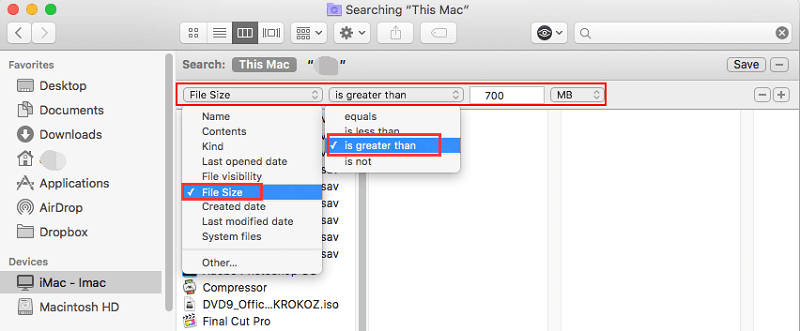
選項#3。 使用Sierra
如果您使用的是Sierra,那麼下一個選項會很好用。
- 轉到蘋果菜單。
- 選擇 關於本機.
- 點擊 存儲解決方案 在彈出屏幕的頂部菜單欄上。
- 查看“存儲”下的附加驅動器。 您將看到各種驅動器佔用的空間量。
- 點擊 管理 您在右側看到的按鈕。
- 查看屏幕左側的類別。 例如,如果您單擊 文件,您將可以在Mac上看到一些最大的文檔。 如果要刪除大文件,可以直接在該窗口本身上刪除它。
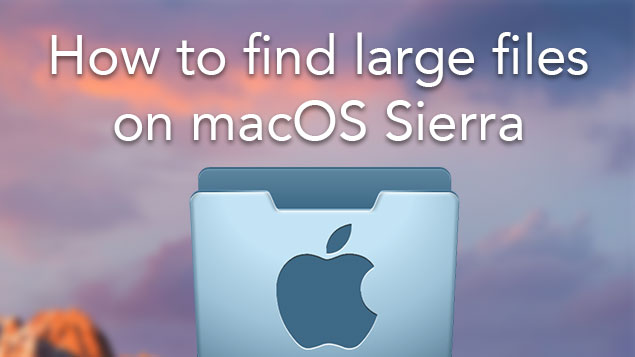
部分3。 結論
您不想浪費時間在Mac上查找大文件,是嗎? 當然,無需花費太多時間 搜索無用的大文件 只會減慢Mac的速度。 使用iMyMac PowerMyMac節省您的寶貴時間。
您是否在Mac上找到了最大的文件並最近清理了Mac? 與我們分享一些提示和技巧。



